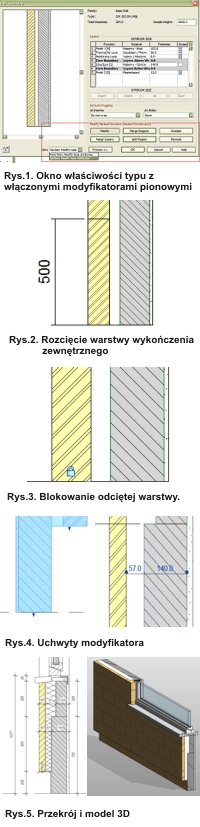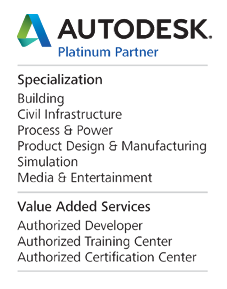2010-02-22 14:16
Modyfikacja budowy ścian w pionie - Biuletyn Revit 01/2010
Witamy w kolejnym numerze biuletynu Revit. Dzisiaj przedstawimy Państwu w jaki sposób modyfikować budowę ściany w pionie. Tym razem nie będą to modyfikatory typu bonie lub gzyms. Dziś zajmiemy się bardziej zaawansowaną formą, o której wie niewielu użytkowników programu.
Co to są modyfikatory pionowe ?
Modyfikatory pionowe ściany, to wszelkie opcje, które mają wpływ na budowę ściany widzianą w przekroju. Najczęściej używane to boniowanie i gzymsy. W programie Revit przewidziano więcej możliwości niż tylko te dwie, o których już pisaliśmy.
Jak wejść do modyfikatorów?
Aby wejść do modyfikatorów pionowych należy wybrać właściwości ściany ( dla przykładu posłużyliśmy się ścianą warstwową, gdyż ma ona duże możliwości zmian), a następnie edycję typu. Wyświetlone zostanie okno właściwości typu, którym włączamy edycję budowy a następnie podgląd. Dopiero pod oknem podglądu znajduje się możliwość przełączenia widoku z przekroju w rzucie do widoku przekroju w pionie. W momencie przełączenia widoku na przekrój pionowy uaktywnione zostaną narzędzia modyfikacji (Rys.1).
Modyfikatory
Interesujące nas tym razem modyfikatory to przede wszystkim podziel region i połącz regiony. Ważny jest również klawisz „zmień”. Podobnie jak w samym programie, służy on do przerwania polecenia. Wspominamy o nim z tego względu, że wybranie Esc z klawiatury, nie spowoduje przerwania polecenia, a nastąpi wyjście z okna dialogowego bez zapisania zmian.
W naszym przykładzie będziemy głównie używać polecenia „podziel region”. Działa to w ten sposób, że wybieramy to narzędzie, a następnie w widoku przekroju ściany w oknie podglądu pokazujemy warstwę do rozcięcia (Rys.2.).
W ten sposób można rozdzielić każdą warstwę ściany. Każda warstwa, która zostanie rozcięta w tym widoku, będzie modyfikowalna później w modelu. Modyfikacja polega na tym, że w przekroju zobaczymy uchwyty (Rys.4.), którymi można skracać i wydłużać warstwy. Aby mogło być to możliwe musimy zrobić jeszcze jedną rzecz. Otóż, po zaznaczeniu krawędzi warstwy pojawią się uchwyty kłódek (Rys.3.). Te krawędzie, które będą miały zamkniętą kłódkę, będą trzymały się wartości odcięcia, te które kłódkę mają otwartą można modyfikować swobodnie. Po drugie, można również wskazać pionowe krawędzie odciętych warstw i zmienić im grubości za pomocą pokazujących się domiarów.
Wykonanie tego typu modyfikacji powoduje, że dzieje się to w całym modelu. Nie jest to tylko zmiana w widoku płaskim, jak w przypadku polecenia Edytuj Profil cięcia. Końcowy efekt w modelu i przekroju widać na (Rys.5).